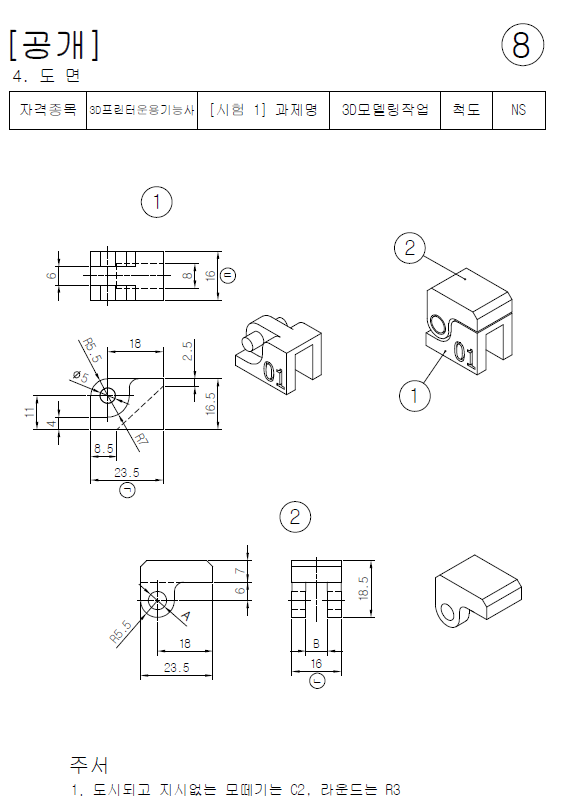
1. 공개도면 8번입니다.
스케치도면은 XZ평면 선택.
LINE으로 부품1의 왼쪽 도면부터 원점에서 시작해서 그립니다.
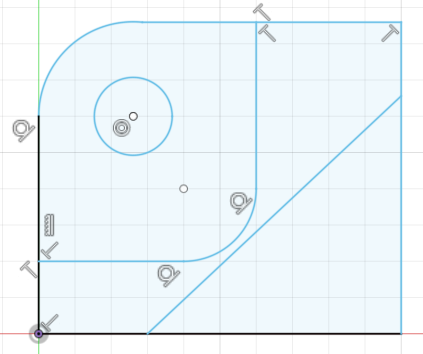
2. 탄젠트구속, 왼쪽위 라운드와 오른쪽 아래 라운드를 동심원으로 구속시켜주고,
단축키 D로 Dimension입니다.
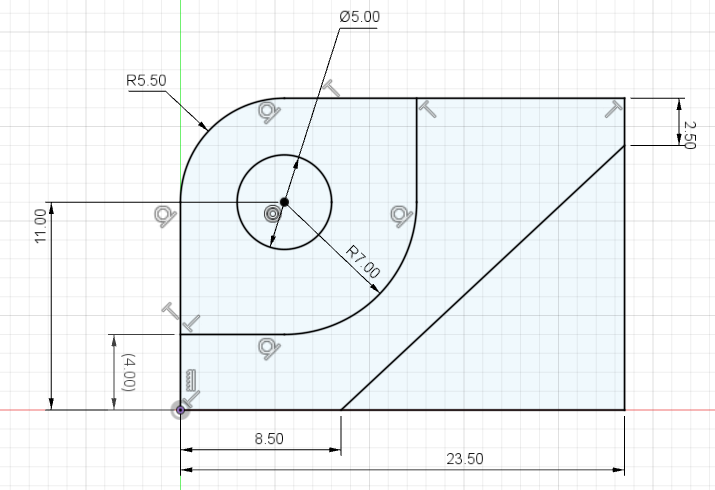
3. 수치 입력을 하고 스케치를 끝내고 단축키 E.
첫번째는 라운드로 되어있는 앞부분을 단축키 E누르고 양방향으로하고 6만큼
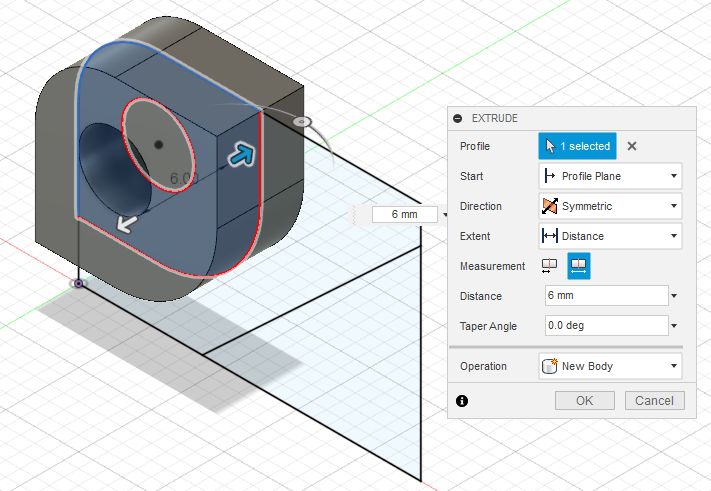
4. 두번째로는 스케치를다시 키고 라운드안에 있는 써클과 나머지를 모두 선택하여
단축키 E, 양방향으로 16으로, JOIN해 줍니다.

5. 세번째는 도면중간에 보이는 모서리부분을 라운드로 ..
단축키 F(Fillet) 라운드는 R3

6. 1번의 마지막으로 자신의 수험번호를 입력합니다.
도면에 번호가 보이는 면을 클릭하여 스케치누르고
TEXT선택하고 수험번호를 입력,
단축키E누르고 익스투루더를 -1입력.
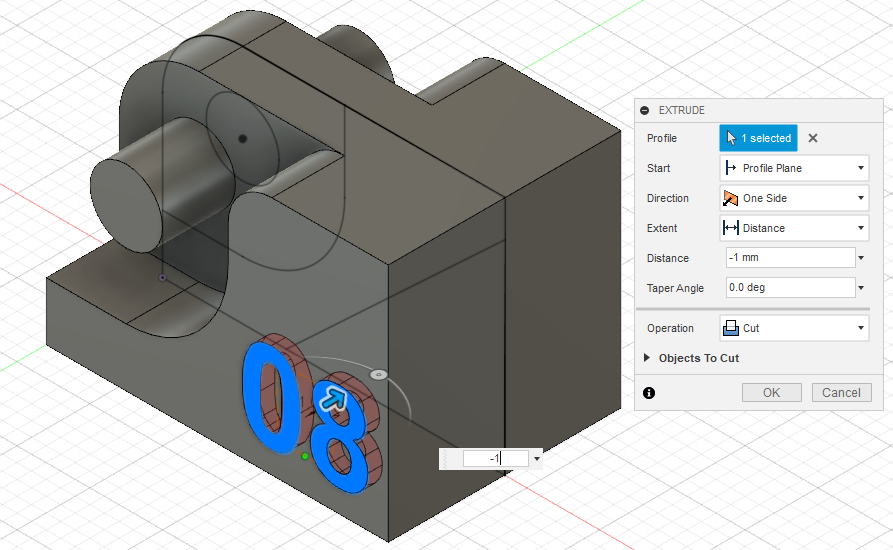
7. 수험번호까지 넣었으면 1번부품은 끝.
2번부품은 1번부품의 앞부분의 원통과 연결되어 있으므로
위치는 XZ평면으로FRONT가 앞으로 오게합니다.
단축키 P누르고 앞에 보이는 원의 테두리 부분을 클릭합니다.
그리고 1번 BODY의 눈을 감기고 스케치 1도 감기도록 합니다.
그러면 원하나만 남습니다.
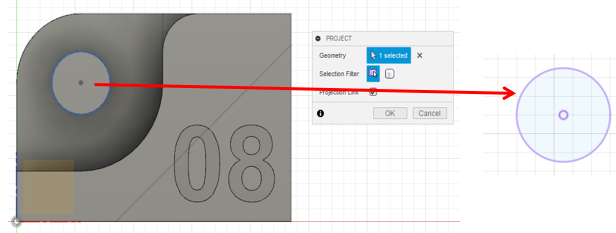
8. 원주변을 단축키 L (LINE)을 눌러 도면에 보이는데로 라인 작업
라인작업을 하고나서 탄젠트, 동심원구속을 해 줍니다.
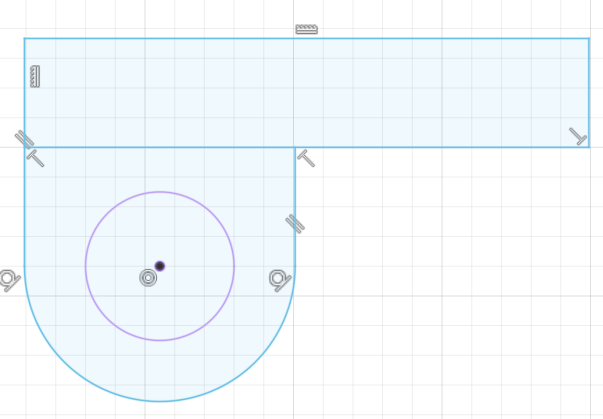
9. 단추키 D눌로 Dimension을 합니다.
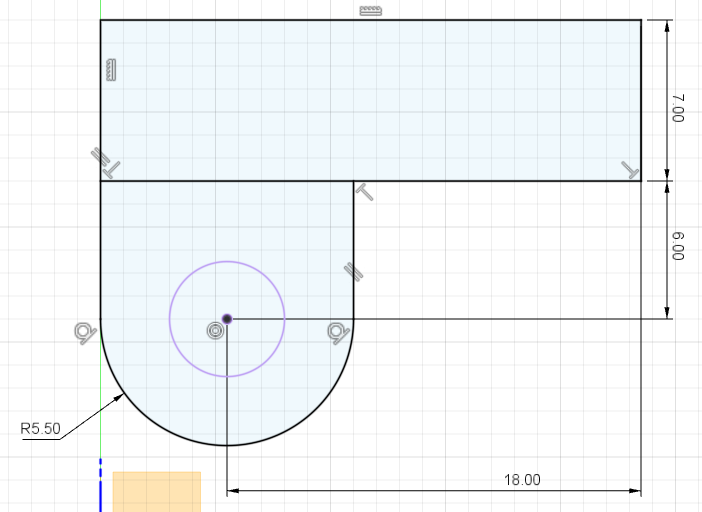
10. 스케치가 끝내고 1번부품의 눈을 켜주도록 합니다.
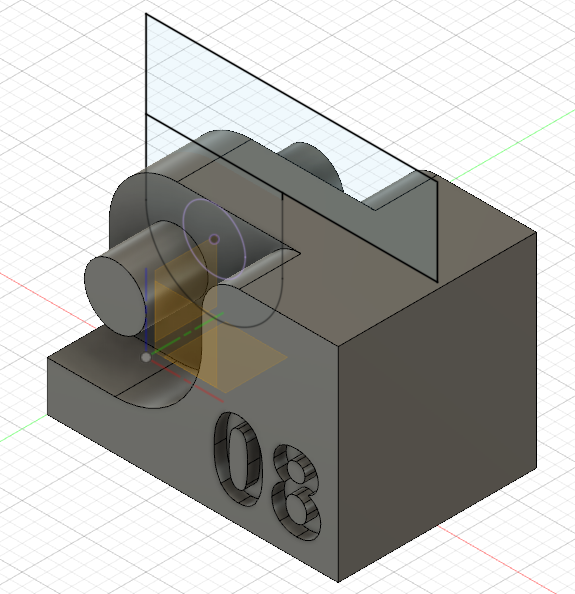
11. 이제 circle만 빼고 모두 선택하여 단축키 E,익스투루더 해줍니다.
익스투루더 16, 양쪽방향, NEWBODY로
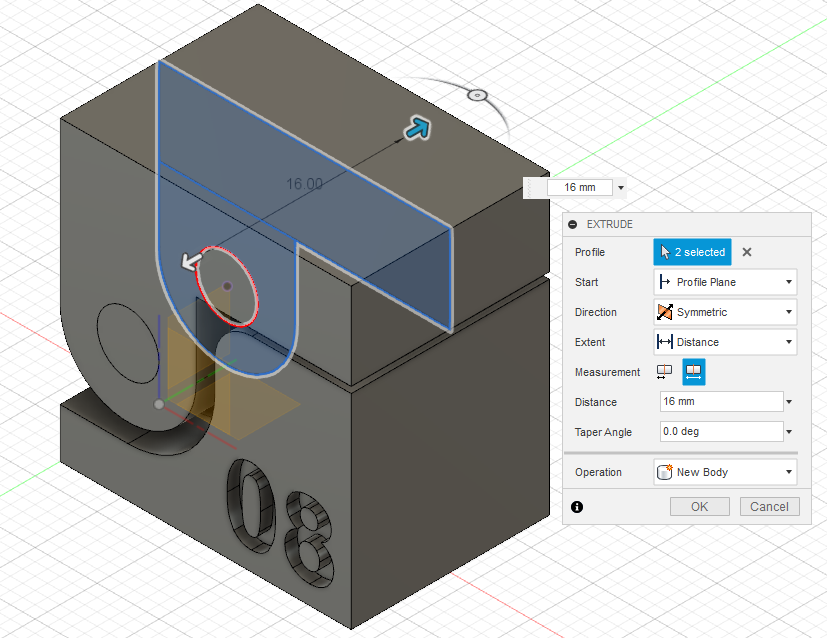
12. 다시 스케치를 키고 원과함께 써클로 되어있는 부분의 Profile을 선택,
도면2에는 B로 되어있는데 이부분은 도면1의 6에 해당하는 부분이므로
익스투루더 6해주고 CUT해줍니다.
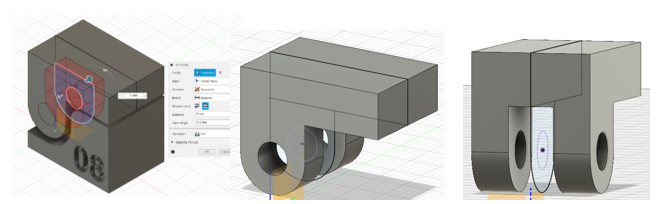
13. 2번부품에 보이는 모떼기와 라운드를 해주는데
도시되고 지시없는 모떼기는 C2, 라운드는 R3을 넣어줍니다.
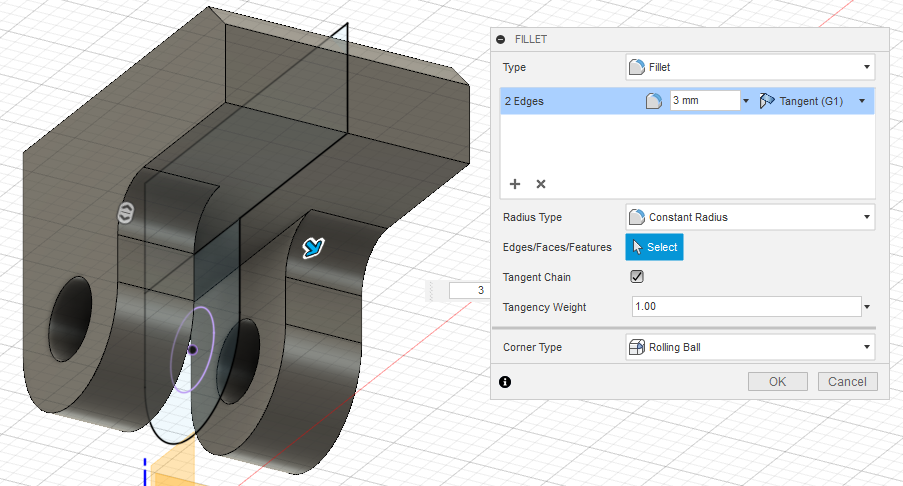
14. 모떼기와 라운드 Fillet값을 주었으면 1번body를 다시 켜 줍니다.
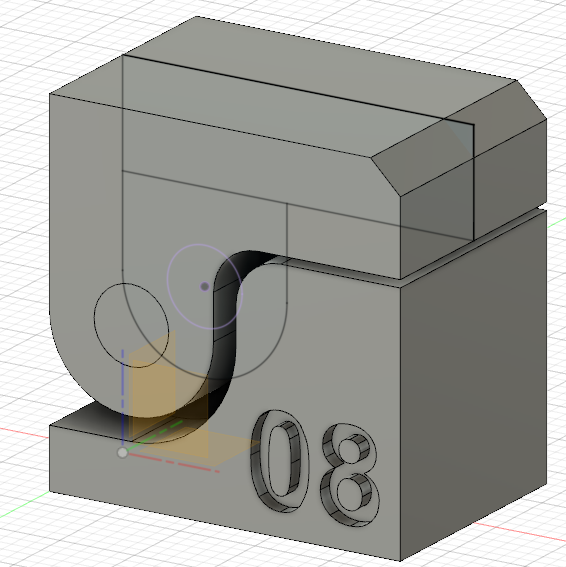
15. 모델링작업을 확인하기위해 Inspect에서 Interference을 선택하고 body1,2
모두 선택하여,compute클릭하여 no Interference 가 나오면 됩니다.
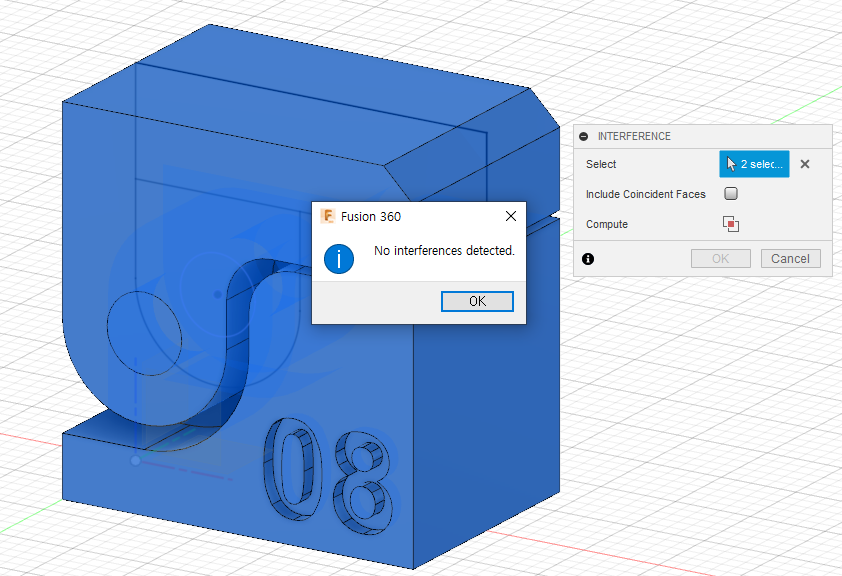
16. 모델링에 문제가 없으므로 최대-1인 공차를 넣어주도록 합니다.
2번부품에 공차가 모두 있어 A,B에 공차를 주도록 합니다.
원통과 도면2의 B라고 써있는 부분 양쪽면을 선택하고 -0.5를 입력하면 됩니다.
이렇게 되면 공차 최대값 -1이 되므로 문제가 없습니다.
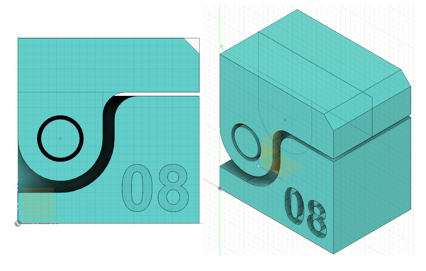
17. 이제 도면에 보이는 1.2의 부품이 완성이 되었기에
INSPECT에서 Analysis를 선택하고 앞, 옆, 위의 세방향을 공차가
제대로 들어갔는지 확인작업을 합니다.
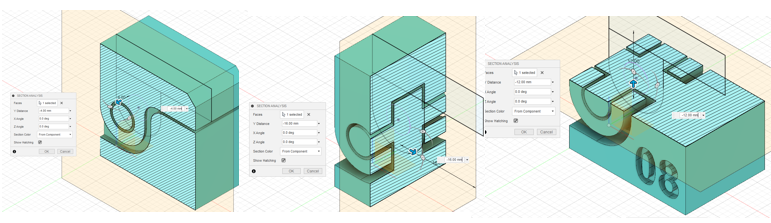
18. 이렇게 되면 1,2부품 모두 완성되어 도면 8의 모델링 작업이 끝났습니다.
이제 8가지로 저장하는 일과 3D Printing작업이 남았습니다.
이제 마지막으로 STL 파일로 저장할때 슬라이싱으로 가져가기 전에
출력이 잘 될 수 있는 방향으로 모델링을 회전이나 방향을 틀어줍니다.
저는 해보니까 이것도 잘못하면 붙어서 잘안떨어지더라구요
19. 이제 BODY 1,2를 Component1,2로 만들어 줍니다.
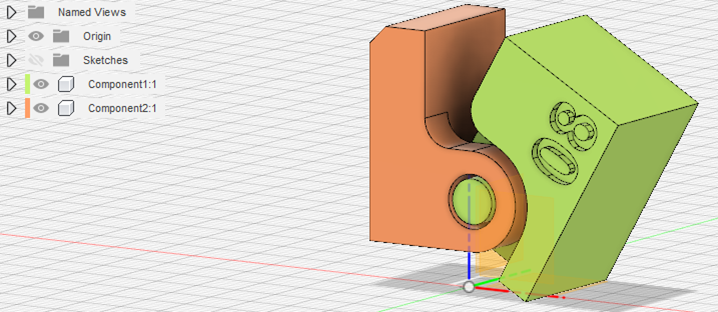
20. Component로 만들어 졌으면 G-code를 제외한 7가지를 저장해야 합니다.
6가지 저장하고 7번째는 STL로 저장하는데 이때 출력이 제대로 잘 나오게 하기 위해
방향을 조정해야 합니다.
21. 아래그림과 같이 단축키 M눌러 부품선택하고 도면에 보이는데로 그냥 출력하면 서포트가 생성이 되고,
옆으로 누이면 잘못하면 붙어 버릴수도 있어 배운데로 이렇게 살짝 벌려 놓았더니
100은 아니지만 제가 출력설정을 잘 못하는지 모르지만 80%이상은 나온듯합니다.
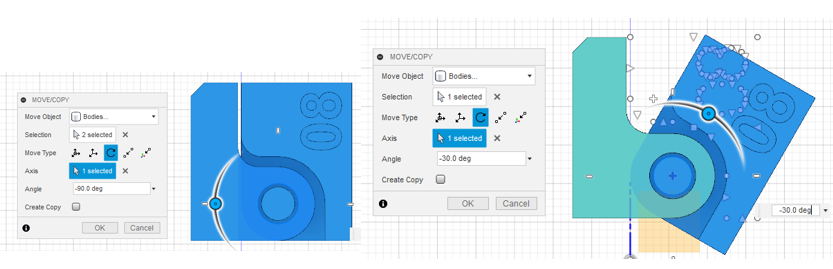
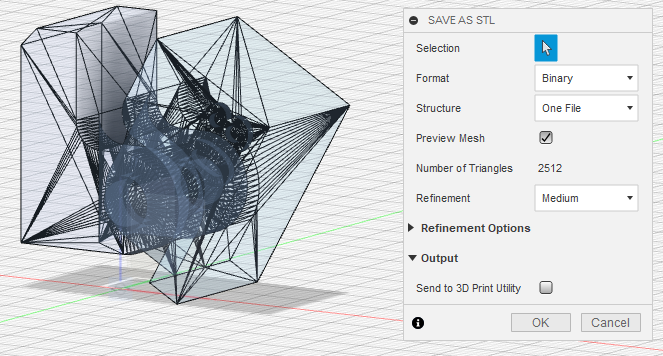
출력은 여러방향으로 해봐야 할 것 같더라구요....
'3D프린터 운용기능사 실기시험문제(Fusion360)' 카테고리의 다른 글
| 3D Printing 운용기능사 공개도면 11 (0) | 2020.11.25 |
|---|---|
| 3D Printing운용기능사 공개도면 9 (1) | 2020.11.22 |
| 3D Printing 운용기능사 실기 도면 7 (0) | 2020.11.20 |
| 3D Printing 운용기능사 실기 공개도면 6 (0) | 2020.11.18 |
| 3D Printing 운용기능사 실기 시험 공개도면 5 (0) | 2020.11.17 |



